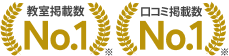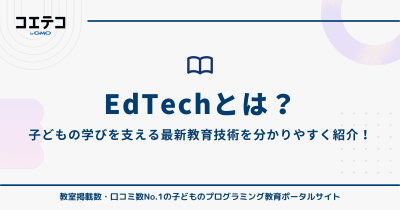子ども向けノートパソコン|選び方、注意点からからおすすめ機種まで

※ 本コンテンツにはプロモーション(PR)が含まれています。
タブレットの方が割安でも、本格的に学ばせたいならパソコンがいい?と考える保護者も多いのでは。
パソコンならタイピングやオフィスソフトの練習もできますし、eラーニング(オンライン学習)にも向いています。
ここでは子ども向けノートパソコンの選び方からおすすめ機種までご紹介!
「パソコン選びは超・初心者!」な方向けにわかりやすくお伝えします。
子ども向けノートパソコンとは?
そもそも、「子ども向けノートパソコン」と呼ばれるジャンルの商品があるわけではありません。Windows 10やMac OSを使用する点では、大人がビジネスで使うパソコンと同等の機械となります。
とはいえやはり大人用パソコンに比べると低価格であってほしいと考えるのが保護者の気持ちでしょう。
ここでは、子ども向けノートパソコン=パソコンとして最低限の機能を持ち、低価格だがパソコン学習、コンピュータ学習に役立つ、ぐらいの定義で話を進めていきます。
子ども向けパソコンを選ぶポイントとは?
「子どもにパソコンを買ってあげよう」と考えて家電量販店に行っても、基本知識がないと「どれを買ったらいいかわからない」なんてことになりがちです。同じパソコンでも5万円以下から50万円以上のものまであり、SSDとか4Kとか、DDR4-2666MHzとか、魔法の呪文みたいな言葉が並んでいますよね。
そうなると、金額だけで選んでしまう保護者も多いのではないかと思います。でも、ちょっと待って!
ここでは専門用語を知らなくても選べる子どもノートパソコン選びのポイントを紹介します。
基本的にMacよりWindowsの方が安い
初心者が選ぶパソコンといえば、各社から発売されているWindowsの入ったパソコンか、Appleのみが製造しているMacパソコンかどちらかの選択になります。Apple製品の場合は、正規ルートでは値引きされません。Macのノートパソコンである「MacBook」でいちばん安い機種は、MacBook Airの128GBストレージの製品で119,800円(税別)。(2020年3月現在)ちょっと予算がきつい!という方も多いですよね。
Windowsのパソコンなら、バーゲンなどを利用して3万円〜くらいで購入するのも難しくありません。予算が気になる場合は、Windowsのパソコンのほうが適していると言えるでしょう。
一方で、Macにはどの機種でも使用に十分な性能があります。
パソコンを使いこなし始めると、「難しい作業をしようとすると、スムーズに動かない」なんて場合が出てきます。
Mac製品を買っておけば、買ってから物足りなくなるケースが起きづらいと言えます。
CPUの性能はそれほど考えなくてもいい
Windowsパソコンで価格を大きく左右するのがCPU(中央演算装置)です。かんたんにいえば、与えられた情報をプログラムにもとづいて処理するための装置で、高性能のCPUだと当然処理も早くなり、ストレスなく使えます。
ただし、CPUの性能の差を本格的に感じるのは、画像処理や動画編集などの作業を行う場合。子どもがタイピング練習をする程度なら、そこまで高性能なものにこだわる必要もないかもしれません。
子どもが最初に購入する場合には、低価格なCeleron®プロセッサーやAMD社の低価格プロセッサーの機種で十分だろうと思います。
Windows 10なら、メモリはできれば8GBほしい
現在Windowパソコンを買う場合、99%はWindows 10になります。低価格パソコンの場合はメモリ4GBの機種が多いですが、できれば増設して8GBにした方がいいかもしれません。
「メモリ」とはパソコンのプログラムを動かすための情報を一時的に格納する半導体です。「仕事をするための机」にたとえる場合が多いですね。机が広い=メモリの容量が大きいと、それだけ作業がしやすくなります。
Windows 10を動かす場合、複数のアプリを起動しなくても4GB以上のメモリを使用する場合が多いんので、処理がかなり遅く感じます。
現在の相場であれば、メモリを8GBにしても5、000円程度で買えます。CPUよりメモリにこだわることをおすすめします。
無料アプリでどれだけできるかがんばってみる!
一昔前は、ソフトウェアをそろえるのに何万円とお金がかかりましたが、現在は無料のアプリケーションで基本的な動作は十分です。インターネットでWebサイトを見るなら、無料でダウンロードできる「Google Chrome」などが良いでしょう。
Word、Excelなどのオフィスソフトがインストールされたパソコンは1万円程度高額になりますが、オフィスの基本性能を備えた無料のアプリOffice 365をインストールすれば、子どものうちは十分だと思います。
便利な無料アプリケーションを見つけ出し、子どもといっしょにインストールしてみましょう。
Wi-Fiはやっぱり必要
現在のパソコンはインターネット接続なしでは、ほとんどなにもできないと言っても過言ではありません。インターネット接続環境はやはり必要。
もし自宅にWi-Fi環境がなければパソコン購入時にショップが格安接続サービスを紹介してくれます。
両親のスマホが容量無制限や50GB以上の契約をしている場合には、テザリング(スマホからインターネットに接続してパソコンなどに転送する)を利用する方法もあります。
おすすめ低価格ノートパソコン5選
Dell Inspiron (3万円台~)
世界最大のパソコンメーカーDellのパソコンは通販サイトから注文できます。以前はCPUやメモリの設定に関して細かい設定が必要でしたが、現在は割安のおすすめセットもあるのでかんたんに購入できます。
よくわからない場合はチャットでも質問できるのがうれしいところです。
マウスコンピューターFシリーズ (4万円台~)
現在では少なくなった国産パソコンメーカー。乃木坂46のCMで有名になった会社です。
Dell同様に通販サイトから注文できます。
購入にあたって疑問をLINEから問い合わせることもできます。
Acer A111シリーズ (3万円台~)
台湾の大手メーカーAcerのパソコンはパソコンショップでも購入できます。積極的な企業買収戦略で急成長、かつては世界の有名メーカーだったアメリカのゲートウェイ社もいまでAcerの傘下に入っています。
ASUS(エイスース)E203シリーズ(3万円台~)
最近メキメキ知名度を増しているのが同じく台湾のPCメーカーASUS(ASUSと読みます)です。ちなみにブランド名のASUSはペガサス(Pegasus)に由来していて「市場に問うすべての製品に高レベルの品質と独創性を吹き込むことにより、機知に富むペガサスが象徴する強さ、創造性、純粋さを具体的に実現する」 との意味。
コストパフォーマンスではAcerやマウスコンピューターにも負けない安くても実力派との定評があります。
富士通 LIFEBOOK LH(6万円台~)
「格安機もいいけど、やはり不安」と考える人々から根強い支持を受けているのが富士通のノートパソコンです。Windows 95の時代から20年以上にわたり日本のトップブランドの一つとしての地位を守りつづけた底力はあなどれません。
サポート体制、修理サービスなどに関しては一日の長があるようです。
子ども専用パソコンとして発表された富士通 「LIFEBOOK LH」シリーズ。子どもに密着した製品でありながらも、SNSでは「高い」と大炎上!「コエテコ」では実際の開発者に、製品の設計意図について徹底インタビューしました。


2024/11/06

子どもにパソコンを持たせるときの注意
パソコンは便利、でも、ネットワーク社会にはさまざまなリスクがあるのも事実でしょう。ここでは子どもにパソコンを買ったときの注意事項をまとめてみました。
インターネット接続は管理機能を設定する
Windows 10やChromeにはポルノサイトなど有害サイトへのアクセスを防ぎ、1日の使用時間を制限できる機能があります。Windows 10の場合は「設定」-「アカウント」-「家族とその他のユーザー」-「オンラインで家族の設定を管理」と選択すれば、使用時間、アプリとゲームの制限、コンテンツの制限などを設定できます。
SNSは13歳から
FacebookやTwitterなどのSNSは本社のあるアメリカの法規に従って13歳未満の使用を禁じるルールがあります。しかし実際は本人確認はなく子どもでも登録できてしまうようです。
パソコンを買うときには前もって話し合い、ルールを理解してもらいましょう。
気軽にやり取りできる一方で、トラブルのきっかけにもなるSNS。子どもがうまく付き合うには?今回はLINE株式会社を取材し、実際のトラブル事例も交えながら同社の取り組むデジタルリテラシー教育についてお伝えします。


2025/06/24

アプリケーションのインストールは許可制にする
パソコンの世界でもゲームなど無料アプリケーションは増えています。しかしなかにはスパイウェアといって不正に情報を収集する種類のアプリケーションもあります。
リスクを回避するためにも、パソコンの購入時には「アプリケーションをインストールするときにはかならず保護者に一言報告する」と約束をしておきましょう。
タブレットでも良いの?
PCを選ぶ時に、タブレット型の端末も選択肢に入ってくるかと思います。通常のPCとタブレット型端末は、一体どちらが良いのでしょうか。タブレット型端末の一番の特徴は、画面をタッチして操作できることです。軽くて扱いやすいものが多いのも魅力ですね。その分、トラックパッドやキーボードは後付けすることになるので、もしPCのように使いたい場合は、ややストレスがあるかもしれません。しかし、最近はPCとしてもタブレットとしても使える端末が増えてきているので、そういったものも候補に挙げられるかもしれません。
プログラミング学習に利用するのであれば、テキスト入力をすることも多いと思いますので、特にキーボードをよく使います。その際にストレスとならないように、キーボードは一体型になっていたり、タブレットのケースとしても使えるようなものを選ぶと良いでしょう。
まとめ|パソコン学習は保護者と子どもがいっしょになって!
パソコンを購入する場合に保護者にある程度のコンピュータ知識がある場合には、その経験にもとづいてアドバイスもできます。しかし保護者の方がパソコンに苦手意識がある場合には及び腰になって子ども任せになってしまうかもしれません。
しかしやっぱりせめて中学を卒業するまでは「子どもがパソコンでなにをしているか」把握しておきたいところです。
保護者が「パソコンが苦手」なときにはいっしょになって第一歩から学ぶのもいいでしょう。
スマホやタブレットが広がってもやはり大人になって働くときにはパソコンも必要。
早めに購入し慣れ親しんでいく経験はきっと将来に役立つはずです。


Amazonギフトカードプレゼント中!
あわせて読みたいガイド
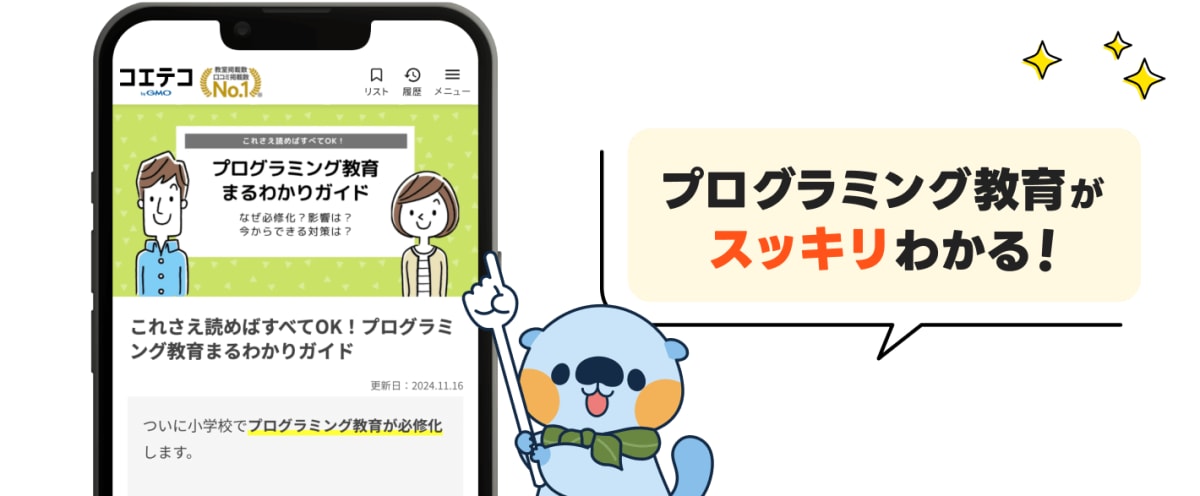
RECOMMENDこの記事を読んだ方へおすすめ
-
子どものパソコン、中古でもいい?選び方のポイントとおすすめショップを紹介
「そろそろ、子どもにもパソコンを持たせた方がいいかも」そこで一つの選択になるかもしれないのが中古パソコンです。 安くていいパソコンが買えれば、気兼ねなく使わせることができて子どもも嬉...
2025.05.21|コエテコ byGMO 編集部
-
子ども向けプログラミング学習アプリおすすめ9選!無料も解説
スマートフォンやタブレットで気軽に利用できる、子ども向けのプログラミング学習用アプリがあるのをご存じですか?アプリなら、遊び感覚でプログラミングに触れることができます。この記事では、プ...
2025.11.17|コエテコ byGMO 編集部
-
Scratchとは?基本的な使い方とプログラミングを始める方法を解説
子どもや初心者がプログラミングを学ぶ第一歩として、Scratch(スクラッチ)は最適です。ブロックを組み合わせるだけで簡単に動きを作り出せるので、楽しさを感じながら論理的思考力を養えま...
2025.05.26|コエテコ byGMO 編集部
-
EdTechとは?子どもの学びを支える最新教育技術を紹介!
オンライン授業やタブレット学習など、教育現場で急速に広がる「EdTech(エドテック)」。これは、IT技術を活用して子どもの学びを進化させる新しい教育の形です。この記事では、EdTec...
2025.06.11|プログラミング教室ガイド
-
子ども向けプログラミング教室の選び方|教室のタイプ・費用・オンラインとの違いも徹底比較!
「うちの子にプログラミングを習わせたいけれど、どの教室を選べばいいの?」と迷っていませんか。教室の種類も費用もさまざまで、初めて探す保護者の方にとっては判断が難しいものです。この記事で...
2025.10.27|大橋礼